Knoppix 雜記
什麼是 Knoppix (及 LiveCD)
Knoppix 是一片 「免安裝, 免設定, 立即可用」 的光碟。它讓離不開 MS Windows 的人有機會試用 Linux, 而不必經過備份/重新分割硬碟/安裝兩個作業系統等等複雜手續。 它完全不會動到你的 Windows ; 這樣說吧, 即使你的機器沒有硬碟也無所謂, 只要能用光碟機開機就可以了。 自從德國人製作的 knoppix 出現之後, 各種修改版很快如雨後春筍地在世界各地生出來, 其中也包含好幾個不同的中文版。
想想看它有多方便: 帶著一片中文版 knoppix 光碟與一顆隨身碟, 你可以走遍天下到處都可以使用自己熟悉的環境, 即使在使用古代軟體的偏遠山區, 或在連英文都不通的東歐, 一樣可以借這張光碟立即帶出你熟悉的工作環境! 只要你想前往的地方, 有 「光碟可開機的電腦」, 這一張光碟加一顆隨身碟就可以取代笨重的筆記電腦。
特別大力推薦臺南縣自由軟體技術交流網的 knoppix 專欄。 這是臺灣 knoppix 使用者的討論中心, 資源非常豐富。
挑選
Knoppix 的衍生版及類似的 LiveCD (免安裝, 可直接執行的光碟) 多到令人眼花潦亂, 光是版本清單至少就有:
- 臺南縣網 knoppix 專欄 的 「Live CD 一族」 列表
- 原始站臺的 Knoppix 衍生版清單
- livecdlist 列出來的不僅僅是 knoppix 的衍生版, 還有從其他 distributions (例如 Fedora 或 Mandrake) 改出來的版本
中文版當中, 以下幾個較成熟的版本最受新手歡迎:
- bv1al 版, 由阿里巴巴製作, 是臺灣仍持續更新版本中最資深的。 還搭配有 KNOPPIX_BV1AL 使用參考手冊
- B2D 版, 由臺南縣網臥龍小三主任製作。 既可直接用, 也可安裝至硬碟, 甚至可以安裝到隨身碟上。
- LTH 版, 由脫線製作, 也蠻熱門的。
又, 如果您家中有國中/高中生, 則筆者大力推薦 Edubuntu 教育光碟 (過去推薦 freeduc 光碟)。 這上面有太多幫助學習數理及其他科目的工具了, 關心學齡青少年的家長, 千萬別因為大人自己的成見 (語文及作業系統) 而預設立場, 排除了孩子提升競爭力的機會。
總之版本實在太多了, 筆者自己用過的版本有限, 以上推薦除了 freeduc 之外, 請姑妄聽之。 建議先找一個成熟, 人氣高的版本用一陣子, 熟悉免安裝光碟的好處與用法之後, 再到上述清單根據每個人不同的需求找適合自己的版本。 由於它的特性 (燒在光碟, 不能改), 如何瞭解自己真正的需求, 據以做出自主不盲從的選擇 顯得更重要。 當然熟了以後, 也可以進一步 改灌到隨身碟上, 那麼當初選那一版好像就沒有那麼重要了。
使用
往下講之前, 筆者有一個請求: 請大家盡量使用 cdrw, 盡量避免使用 cdrom。 每個人都不希望焚化爐蓋在自己家附近; 但是每個人都在製造垃圾。 玩 knoppix 及其衍生版本, 一定會燒一大堆光碟, 但最後真正會留下來用的, 少之又少。 愛臺灣, 愛地球的具體行動之一, 就是盡量用 cdrw 試用, 等到確定有保存價值時, 再燒成 cdrom。 感謝配合, 也請將這個觀念散佈出去。
Knoppix 或任何版本的 Live CD 使用方式很簡單:
- 下載, 燒錄成 cdrw, 燒完後不必取出, 光碟放在光碟機內, 直接重新開機
- 重新開機時按某些特殊鍵 (可能是 F2, DEL 或 ESC; 請見你的電腦手冊, 或仔細看螢幕上的提示) 進入 BIOS, 將電腦設定成光碟開機
然後看它開機慢慢測試硬體等等, 等很久以後就可以開始用了。 不必安裝, 不必設定!。
常見問題
如何使用 usb 碟?
不同的版本可能有些出入, 但都不脫以下幾個步驟:
- 開啟一個終端機視窗。 可能在 "系統" 選單或 knoppix 選單; 可能叫做 shell 或 rxvt 或 console 或什麼 term 之類的。
- 下
su並填入 root 的密碼, 變身成超級使用者。 如果不行, 就試試看sudo bash。 - 請下
whoami確認現在已是 root 的身份 - 掛載隨身碟:
mount /dev/sda1 /mnt/test這是最簡單的狀況; 如果你的系統有 scsi 硬碟, 或有不只一顆隨身碟, 可能要改試 sdb1 或 sdc1 等等。 又, 如果系統內事先並沒有一個空的 /mnt/test 目錄, 就先隨便建一個, 例如mkdir /mnt/my-usb-disk然後改下:mount /dev/sda1 /mnt/my-usb-disk - 現在從其他應用軟體 (例如 Dr. Geo 或 inkscape 等等) 的 "檔案=>開啟" 或 '檔案=>另存新檔" 選單裡面, 應該可以在 /mnt/test 底下看到你的隨身碟。
- 使用完畢後, 請記得回來這個視窗下
umount /mnt/test, 才可以安全拔除隨身碟!
如何上網?
如果你的網路環境是 dhcp, 應該不必設定, 自動就會接通上網。
如果是需要帳號密碼的 adsl, 就執行 pppoeconf。
設定完成之後, 它會立即啟動。
安裝
安裝? 有沒有搞錯? 不是不必安裝嗎? 有好幾個可能的動機, 會讓你想將不必安裝的 Knoppix 安裝到硬碟上:
- 想安裝一般版本的 Linux, 但是懶得學安裝步驟。 特別適合不熟悉 Linux, 一入門就挑比較高難度的 Debian 的朋友。
- Knoppix 玩久了之後免不了會手癢, 想要增刪一些套件, 或修改設定, 總之改成更適合自己的習慣。
- (露出邪惡的笑容) 灌到 USB 隨身碟 -- 想想看: 自己熟悉的作業環境帶著隨身跑, 要怎麼增刪套件或修改設定都隨便, 將來所有的電腦都可以用 USB 開機時, ... 筆記電腦就留給不怕笨重的人, 還有離不開微軟的人去背吧 :-)
B2D 版 正是為此而設計。 開機時有兩個選項 -- 植入硬碟, 或像一般的 knoppix 一樣直接使用。
官方版的 Knoppix 有一個指令 knoppix-installer 直接可以將 knoppix 灌進硬碟。 以下文件說明如何將 knoppix 裝入硬碟:
若要裝到隨身碟, 可參考:
- USB HowTo - PUD 隨身碟製作指南
- USB KEYFOB TUTORIAL
- Boot KNOPPIX from an USB Memory Stick
- 把 KNOPPIX 塞在 USB 隨身碟帶著走
以下章節的對象是想要修改 knoppix, 自製開機光碟的讀者, 不是 end user。 如果你只是想使用 knoppix, 對於製作過程並沒有興趣, 可以不必往下讀。
客製化分解動作
網路上有很多 "自製 knoppix 的教學文件", 有詳細完整的改裝步驟, 建議急著想動手做出光碟的讀者直接閱讀這些文件。 (官方網站上的文章較新; 中文文件有點過時。) 但是我自己的學習方式是: 每次學一點彼此獨立的小觀念/實驗; 完全理解後, 再整合在一起。 這樣的學習方式比較慢, 但比較能夠視實際情況應變; 遇到錯誤訊息, 也比較知道錯在那裡。 此外, 這樣的知識/文件, 相對地也比較沒有過時的問題。 因此請先學會:
- 命令列基本操作
- Linux 下的特殊檔案系統
- 製作開機光碟
- chroot: 換個環境工作
- 一點簡單的 debian 套件管理指令: (1), (2); 摩托學園 是一個很棒的 debian 討論區。
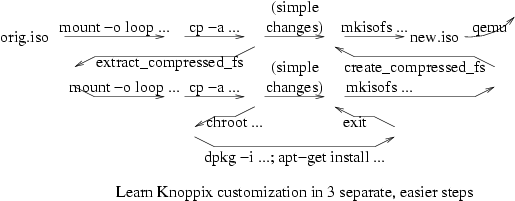
這些動作與 knoppix 本身無關, 可以先在完整版的 linux 底下分開練習, 不必一口氣完成, 比較不吃力。 每一個簡單的實驗/動作的功用都確實理解了嗎? 接下來才分階段修改 knoppix:
- (圖中第一層) 先照著 製作開機光碟 一篇, 走過皮毛修改 (改開機畫面) 的完整流程。 暫時先不必動到光碟上巨大的 KNOPPIX/KNOPPIX cloop 檔。
- (圖中第一, 二層) 第二次修改。 這次在
cp -a ...之後, 照著 特殊檔案系統 一篇所說的extract_compressed_fs ...將巨大的 KNOPPIX/KNOPPIX 檔解壓縮成一個 2 G 多的 iso 檔, 用mount -o loop ...掛載起來, 複製到一個目錄下, 簡單修改一下 (隨便增加一個文字檔), 用mkisofs ...與create_compressed_fs ...壓成新的 cloop 檔, 放回 KNOPPIX/KNOPPIX, 再回到第一次的流程繼續未完成的步驟。 - (圖中第一, 二, 三層) 第三次修改。 這次照著第二次修改做, 但解開 KNOPPIX/KNOPPIX 之後, 不只隨便加一個文字檔, 而是 chroot 進去該目錄, 用 dpkg 與 apt-get 等指令增刪套件, 完成後 退出 chroot 環境, 最後回到第二次修改的流程繼續未完成的步驟。
特別大力推薦 Daniel Stirnimann 的 Knoppix remastering mini-howto 指令少, 觀念非常簡潔清楚。
KNOPPIX 3.8 改裝筆記
假設你有一片 Knoppix 3.8 光碟, 並且假設你的電腦有以下分割:
- 主系統: 一個可以正常工作的桌面版 Linux, 例如 Mandrake, Slackware, Debian, Fedora 等等。 以下假設主系統的硬碟分割是 /dev/hdaM ; 當然實際上 M 必須帶入一個真正的分割數字。
- 改裝區: 一個空的 ext2 或 ext3 分割, 至少要有 3GB。 等一下我們要把 knoppix 植入此處, 並在此進行改裝。 以下假設改裝區的硬碟分割是 /dev/hdaW ; 一樣 W 必須帶入一個真正的數字。
- 御貨區: 任何可以容納大約兩片光碟 (1.6 GB) 的空間。 一半的空間要用來放 remaster 目錄, 也就是新的光碟映象檔的準備目錄; 另一半要放最後的成果 -- 新的光碟映象檔。
- 還需要一個 3GB 的超大 swap 分割, 因為在後面執行 create_compressed_fs 時, 會吃掉很多記憶體。
- Knoppix 光碟開機, 開啟 root shell (在 KNOPPIX 子選單當中)
- 把 /UNIONFS 底下所有東西複製到 改裝區 去:
mkfs -t ext2 -j /dev/hdaW mount /dev/hdaW /mnt/hdaW cp -a /UNIONFS/* /mnt/hdaW - 把 Knoppix 的開機目錄複製到 主系統 底下適當的地方
mount /dev/hdaM /mnt/hdaM cp -a /UNIONFS/boot /mnt/hdaM/boot/knoppix-3.8 - 在 改裝區 的 fstab
裡面加上一句
/dev/hdaW / auto noatime 1 1並且把原來的... / ...那句刪除。 - 假設你的主系統裡面已安裝好開機管理員 grub,
現在只需要將 Knoppix 加入 主系統 的
grub 選單。 例如一般 grub 的設定檔放在 /boot/grub/grub.conf,
所以就在 /mnt/hdaM/boot/grub/grub.conf
裡面加上一筆新的選項:
title hdaW Knoppix 3.8 kernel /boot/knoppix-3.8/vmlinuz ro lang=us root=/dev/hdaW vga=791 apm=power-off nomce這裡的開機選項是從 Knoppix 光碟上的 /boot/isolinux/isolinux.cfg 裡面抄過來修改得到的。 注意後兩列本來應該打在同一列上; 這裡因為寫不下所以拆開。 - 現在可以重新開機, 取出 Knoppix 光碟, 應該可以在開機選單上看到多出一個選項, 我們就選它進入 改裝區 吧!
- 在改裝區裡面, 最主要的工作是增刪套件, 因此必須熟悉 debian
套件管理指令, 如 dpkg 與 apt-get 等等。 先列出所有套件看看:
dpkg -l | less - 想從最佔空間的套件開始砍起。 套件資訊都在
/var/lib/dpkg/status 裡面, 這是一個文字檔, 可以用 less 看。 用
perl 可以抓出套件名稱與大小:
perl -000 -ne 'printf "%6d $1\n",$2 if /^Package:\s*(\S+).*^Installed-Size:\s*(\d+)/ms' /var/lib/dpkg/status | sort -n > by-size.txt這樣所有套件就會依大小排序列在 by-size.txt 裡面。 - 開始用
dpkg -P xxx用力地刪吧! - 新增套件之前, 需要先連上網路。 請見上面 faq。 如果是 adsl, 以後重新開機再進入改裝區,
不必每次設定, 只需要執行
pon dsl-provider就可以啟動 adsl 連線。 - 要用 apt-get 安裝套件之前, 必須先執行
apt-get update這個要跑很久, 先去運動運動吧。 - 開始用
apt-get install xxx用力新增吧! - 記得刪除 /var/cache/apt/archives 底下的一堆 *.deb, 要不然它們也會被燒到光碟裡面去, 蠻浪費空間的。
- 重新開機, 進入 主系統 (你原本的 Mandrake 或其他版本 Linux)。
- 把原始 knoppix 光碟上的所有檔案, 除了那個超大的 KNOPPIX/KNOPPIX 之外, 全部拷貝到御貨區的 remaster 目錄底下。
- 把 改裝區 掛載上來:
mount /dev/hdaW /mnt/hdaW, 我們要用它重新製作 KNOPPIX/KNOPPIX :mkisofs -R /mnt/hdaW | create_compressed_fs - 65536 > /御貨區/remaster/KNOPPIX/KNOPPIX(下這個指令前, 記得用 free 看看記憶體 + swap 是否足夠) - 製作新的光碟映象檔:
mkisofs -no-pad -l -r -J -no-emul-boot -boot-load-size 4 -boot-info-table -b boot/isolinux/isolinux.bin -c boot/isolinux/boot.cat -hide-rr-moved -o /御貨區/myknoppix.iso /御貨區/remaster/ - 完成了! 用 qemu 檢查一下是否成功:
qemu -cdrom /御貨區/myknoppix.iso如果成功, 就可以燒一片 cdrw (愛臺灣, 愛地球, 燒這種自製的, 必然會不滿意很多次的玩具, 請千萬不要急著使用 cdrom, 謝謝!)
補充說明: 以上為了容易理解, 有些地方與事實稍有出入。
- 其實我的開機目錄 /boot (包含 grub 及各版本的開機子目錄) 並不是放在 Mandrake 底下, 而是與 /home 放在同一個最重要的資料分割, 獨立於所有版本的 Linux 之外。 這樣每個版本 -- 包含 Mandrake -- 都可以隨意刪除, 而不影響電腦的開機選單。
以下資料有點過時
原始光碟及兩個映象檔的目錄架構
新版的 knoppix 開機流程稍有變動。 以下拿英文官方網站的 3.4 版來說明。 這個版本的主要映象檔只有兩個, 比以前的版本簡單一點。 一個是 boot/isolinux/minirt24.gz, 另外一個是超大的 cloop 映象檔 KNOPPIX/KNOPPIX。 這裡只列出我們有興趣的目錄/檔案, 其他與開機流程較不相關的目錄/檔案一概省略。 請讀者參考 "檢查映象檔", 用 loopback 的方式將兩個映象檔掛起來, 與這裡所說的對照看看。
[原始光碟] 的目錄結構:
- KNOPPIX/
- [KNOPPIX]
- boot/
- isolinux/
- isolinux.cfg
- minirt24.gz
- minirt26.gz
- isolinux/
[minirt24.gz] 的目錄結構:
- etc/
- init
- linuxrc
[KNOPPIX] 的目錄結構:
- sbin/
- init
- setup.sh
- etc/
- inittab
- init.d/
- rcS
- rcS.d/
- S00Knoppix-autoconfig
開機流程
- BIOS 根據 [原始光碟]/boot/isolinux/isolinux.cfg 的設定, 載入核心之後, 解開映象檔 [原始光碟]/boot/isolinux/minirt24.gz 作為起始的根目錄, 並執行 [minirt24.gz]/etc/init
- [minirt24.gz]/etc/init 裡面只有兩句話: 執行 [minirt24.gz]/linuxrc, 然後重新執行 [minirt24.gz]/etc/init。 怎麼一回事? 因為 [minirt24.gz]/linuxrc 會把另外一個 init 檔拷貝過來替換原來的 [minirt24.gz]/etc/init。 詳見下文。
- 硬體測試的重頭戲都在 [minirt24.gz]/linuxrc 裡面進行:
- 偵測 scsi, ide-raid, usb 等儲存裝置。 如果你的硬體需要特殊的驅動程式, 此時可以從 floppy 載入 (當初開機時應打 expert)
- 在偵測到的儲存裝置上面, 逐一搜尋 KNOPPIX/KNOPPIX 這個超大映象檔, 並將它掛到 /KNOPPIX 目錄下
- *** 視需要調整映象檔來源/掛載點 (後詳) ***
- 做一些微調, 例如建立捷徑或從 [KNOPPIX] 拷貝到根目錄下, 把該有的檔案佈置好, 讓系統看起來好像是普通的 linux 一樣, 以便等一下 由 init 接手正常開機程序。 對了, 這其中也包含將 [KNOPPIX]/sbin/init 拷貝到 /etc 底下, 就是上文所提到的 "替換原來的 init"。 以下提到檔案/目錄就不再強調來自 [minirt24.gz] 或是來自 [KNOPPIX] 了。
- /etc/inittab 裡面提到要去執行 /etc/init.d/rcS
- rcS 會執行好幾個檔案
- 最後, 如果 /sbin/setup 是一個可執行檔的話, 也會被叫起來執行。
建議實驗
以下實驗我只做了一與二, 其他的請同學試。 有問題請告訴我; 成功地解決問題也請告訴我, 以便放入此講義。
實驗一: 將 cloop 映象檔拷貝到硬碟上
開機時, 打 knoppix tohd=/dev/hda17, 如此會將
[原始光碟]/KNOPPIX/ 整個目錄 (包含超大映象檔 [KNOPPIX] )
拷貝到硬碟分割 hda17 上面。 應先預留至少 750MB 的硬碟空間; 至於
hda17 裡面原先放什麼東西並沒有關係 (vfat 分割也可以)。
如果等一下重新開機想確認是否真的用到硬碟上的這個目錄,
而不是依舊用到 [原始光碟]/KNOPPIX/, 可以修改硬碟上的檔案,
留下一點到此一遊的痕跡。 例如修改 /cdrom/KNOPPIX/index_en.html
隨便加一點東西進去。 注意原先掛載時為 readonly, 所以必須先
mount -o remount,rw /cdrom, 並且用 root 的身份
chmod u+w /cdrom/KNOPPIX/index_en.html 才能修改。
(因為 /dev/hda17 掛在 /cdrom 目錄底下, 對吧? ... 有點忘記了)
重新開機測試一下: 開機時, 打 knoppix
fromhd=/dev/hda17, 開機程序完成後, 檢查一下 /cdrom
目錄底下是否有當初到此一遊的痕跡。
實驗二: 將解壓縮後的完整目錄安裝到硬碟上
這一個實驗其實也就是 [原始光碟]/KNOPPIX/KNOPPIX-FAQ-EN.txt 最後一題的詳細說明。 等一下我們要拷貝的東西不再是一個 cloop 壓縮檔, 而是 相當於 經過 extract_compressed_fs 將映象檔解壓縮成 iso 檔, 再用 mount -o loop 從 iso 映象檔底下看到的所有東東。 當然因為我們在 knoppix 底下, 透過 cloop 機制, 它自己會解讀, 其實我們並不需要下這些指令。 這個實驗需要在空的 ext2 分割上進行, 因為這個分割將變成系統根目錄; 而且至少需要 2.2GB 的空間。 使用的空間固然變大了, 但也換得一個好處: 將來可以讀寫硬碟, 可以新增刪除套件。
- 用光碟開機後, 將 /KNOPPIX 底下的所有檔案拷貝到某個空的分割去:
mkfs -t ext2 /dev/hda17 ### hda17 上面的舊資料會全部毀掉!! mount /dev/hda17 /mnt/hda17 cp -a /KNOPPIX/* /mnt/hda17 - 把自動偵測建立出來的 /etc/fstab 拷貝到 /mnt/hda17/etc 底下,
並且在 fstab 最前面手動加上一句
/dev/hda17 / auto defaults 1 1 - 為 knoppix 這號使用者準備家目錄:
mkdir /mnt/hda17/home/knoppix chown knoppix:knoppix /mnt/hda17/home/knoppix - 更新你的開機管理程式。 例如我用 grub, 所以將
[原始光碟]/boot/isolinux/isolinux.cfg 裡面的第一句話拷貝到
grub.conf 裡面, 並加以修改。 既然等一下將直接從硬碟開機,
就不需要經過前面一大段的步驟, 所以
init=...與initrd=都不需要。 又因為用不到 ramdisk, 所以ramdisk_size=也不需要。 最後我的 grub.conf 變成:... title hda17 Knoppix 3.4 kernel (hd0,16)/boot/vmlinuz root=/dev/hda17 hdc=ide-scsi lang=us apm=power-off vga=791 nomce quiet ...
實驗三: 自製修改版 knoppix
接續實驗二, 在硬碟 /dev/hda17 上增刪套件。 因為這個實驗可能需要重複幾次, 為減少後面步驟浪費的時間作實驗, 建議先將大套件全部砍掉。
以其他 Linux 開機, 用 create_compressed_fs 指令將 /dev/hda17 上面的所有東西壓縮成一個 cloop 檔。
用新的 cloop 檔取代原始光碟裡面的 KNOPPIX/KNOPPIX, 製作自己的 knoppix。
實驗四: usb 碟版本的 knoppix
接續實驗三, 做出夠小的 KNOPPIX/KNOPPIX, 並用實驗一, 在開機時指定 tohd=/dev/sda??
按照說明文件製作開機軟碟 (兩片)
用磁片與 usb 碟重新開機, 在開機時指定 fromhd=/dev/sda??
以下是過時的舊資料
層層的映象檔
我們以 3Anoppix 為例來講解; 檔案所放置的路徑與原版可能不盡相同, 下命令時請自行比較修改。以下列表當中, "[╳╳] 內部的目錄結構" 只列出我們有興趣的目錄/檔案, 其他許多目錄/檔案一概省略。
![[cdrom] 內含 [boot.img] 及 [KNOPPIX] 兩個映象檔; [bood.img] 內含 [miniroot.gz] 這個映象檔](knoppix.png)
[KNOPPIX] 內部的目錄結構:
- etc/
- inittab
- init.d/
- rcS
- rcs.d/
- S00Knoppix-autoconfig
- boot/
[cdrom] 內部的目錄結構:
- KNOPPIX/
- [boot.img]
- [KNOPPIX]
[boot.img] 內部的目錄結構:
- syslinux.cfg
- [miniroot.gz]
[miniroot.gz] 內部的目錄結構:
- linuxrc
開機流程
- [boot.img] syslinux.cfg (開機設定)
- [miniroot.gz] linuxrc (掛載 cloop 模組, 從此系統才懂得將那個超大的壓縮檔認成是一個唯讀的檔案系統。
- [KNOPPIX] etc/inittab (指定各個 runlevel 下分別應該執行那些東西)
- [KNOPPIX] etc/init.d/rcS (所有 runlevels 都共同必須執行的工作)
- [KNOPPIX] etc/rcS.d/S* (其中包括 S00knoppix-autoconfig 硬體偵測)
- [KNOPPIX] etc/rc5.d/S*
- [KNOPPIX] etc/init.d/xsession (硬體偵測)
附身到硬碟上
請見 [cdrom] 上面的 KNOPPIX/KNOPPIX-FAQ-EN.txt 最後一個問題。 基本上就是令開機程序省略 [miniroot.gz] linuxrc 這個中間步驟。 除了拷貝動作之外, 最重要的是把 [boot.img] syslinux.cfg 的設定抄到 lilo 或 grub 去, 那麼開機時系統就會直接跳到 [KNOPPIX] etc/inittab 那一步開始往下走。
自製 knoppix 的教學文件
嗯, 沒有力氣寫下去了, 還是其他人的文章比較完整 :-)
這些是適用於較新版 (>= 3.4) 的英文文件:
- Knoppix remastering mini-howto
- Knoppix Remastering Howto
- http://www.knoppix.net/wiki/Customizing_FAQ
- Remaster From Hd Install HowTo
- HOW I BUILT A CUSTOM DEBIAN CD FROM KNOPPIX (有點過時)
以下是適用於較舊版 Knoppix 的中文文件:
- 莊士毅老師的 Knoppix Linux 使用心得 (1) (2) (3) (4)
- bv1al 寫了一篇 自製 KNOPPIX 光碟簡要說明, 還出了一本書 "knoppix 改造手冊"
- 臺南縣自由軟體技術交流網的 knoppix 專欄
- tigerssh 對 3.4 版進行中文化的修改記錄
以下連結由 debian 玩家張景隆在畢業之前熱情提供, 還沒整理完:
- David McNab 的: Knoppix Hard Disk Installation HOWTO (英) 把 knoppix 灌到硬碟裡面去。 對象是入門讀者。
- Kuo-Ping Chiao 的: 「製作個人風格的Knoppix開機檔」: 極短篇, 如何修改開機畫面與文字。
- Matthias Mueller 的: Boot KNOPPIX from an USB Memory Stick: (英) 把 knoppix 塞在 USB 隨身碟帶著走, 連光碟片都省下來了!
- 阿里巴巴的: 「自製 KNOPPIX 光碟簡要說明」: 對象為中階讀者。 談到改裝後不必燒 cd, 可以先製作開機磁片測試。 備份
- tigerssh 的: 「中文化 knoppix 自製步驟」: 蠻詳盡的。 專題同學不知何處找到此篇; 上網搜尋不到原始網站, 所以收集在我的目錄下。
- Sunil Thomas Thonikuzhiyil 的 HOW I BUILT A CUSTOM DEBIAN CD FROM KNOPPIX
- 自由軟體KNOPPIX研習
- 本頁最新版網址: https://frdm.cyut.edu.tw/~ckhung/b/sa/knoppix.php; 您所看到的版本: February 14 2012 10:32:25.
- 作者: 朝陽科技大學 資訊管理系 洪朝貴
- 寶貝你我的地球, 請 減少列印, 多用背面, 丟棄時做垃圾分類。
- 本文件以 Creative Commons Attribution-ShareAlike License 或以 Free Document License 方式公開授權大眾自由複製/修改/散佈。
![[rss feed 圖案]](/~ckhung/i/rss.png)